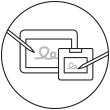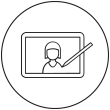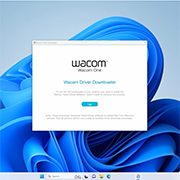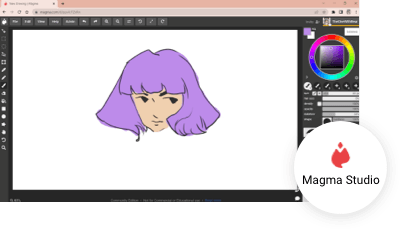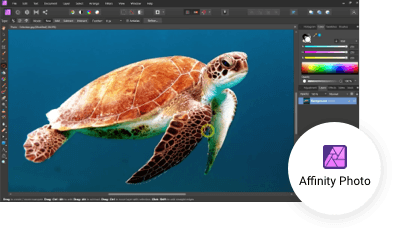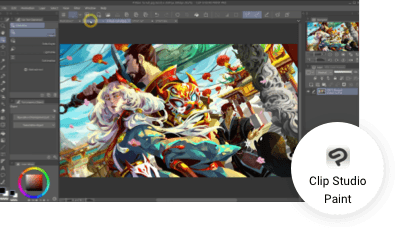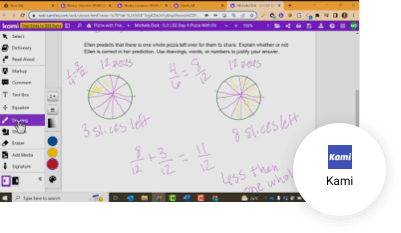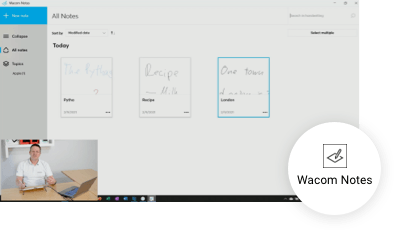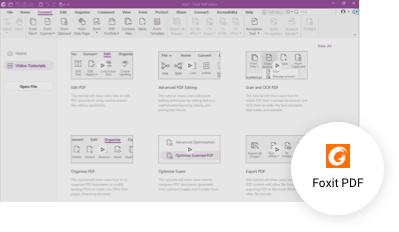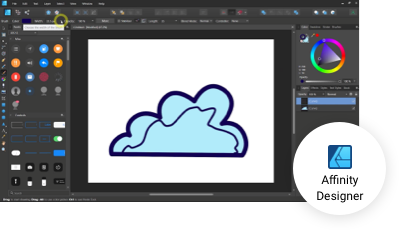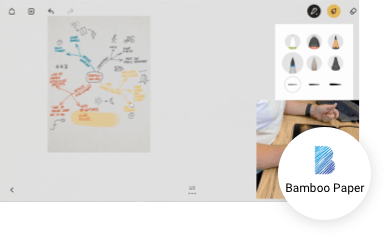เริ่มต้นใช้งานแท็บเล็ตพร้อมปากกา Wacom One ใหม่ของคุณบน Windows
ถ้าคุณไม่ได้ใช้ Windows โปรดคลิกที่ปุ่มระบบปฏิบัติการด้านล่าง
การติดตั้งแท็บเล็ตพร้อมปากกา Wacom One ของคุณ

1. เชื่อมต่อ
เชื่อมต่ออุปกรณ์ของคุณกับคอมพิวเตอร์

2. ติดตั้ง
ดาวน์โหลดและติดตั้งไดรเวอร์ล่าสุดเพื่อปลดล็อกคุณสมบัติและฟังก์ชันทั้งหมดของ Wacom One ของคุณ ทำตามคำแนะนำบนหน้าจอและรีสตาร์ท คอมพิวเตอร์ของคุณ
ดาวน์โหลดไดรเวอร์ Windows
3. ลงทะเบียนอุปกรณ์
สร้าง Wacom ID หรือเข้าสู่ระบบและลงทะเบียนอุปกรณ์ของคุณเพื่อให้ซอฟต์แวร์ที่มีให้เป็นส่วนหนึ่งของชุมชน และอื่นๆ อีกมากมาย
เชื่อมต่อแท็บเล็ตพร้อมปากกา Wacom One ของคุณด้วยวิธีต่างๆ หลาย วิธี
คุณยังสามารถเชื่อมต่อแท็บเล็ตพร้อมปากกา Wacom One ของคุณกับพอร์ต USB-A โดยใช้สายเคเบิล USB-C to USB-A (ไม่มีให้)
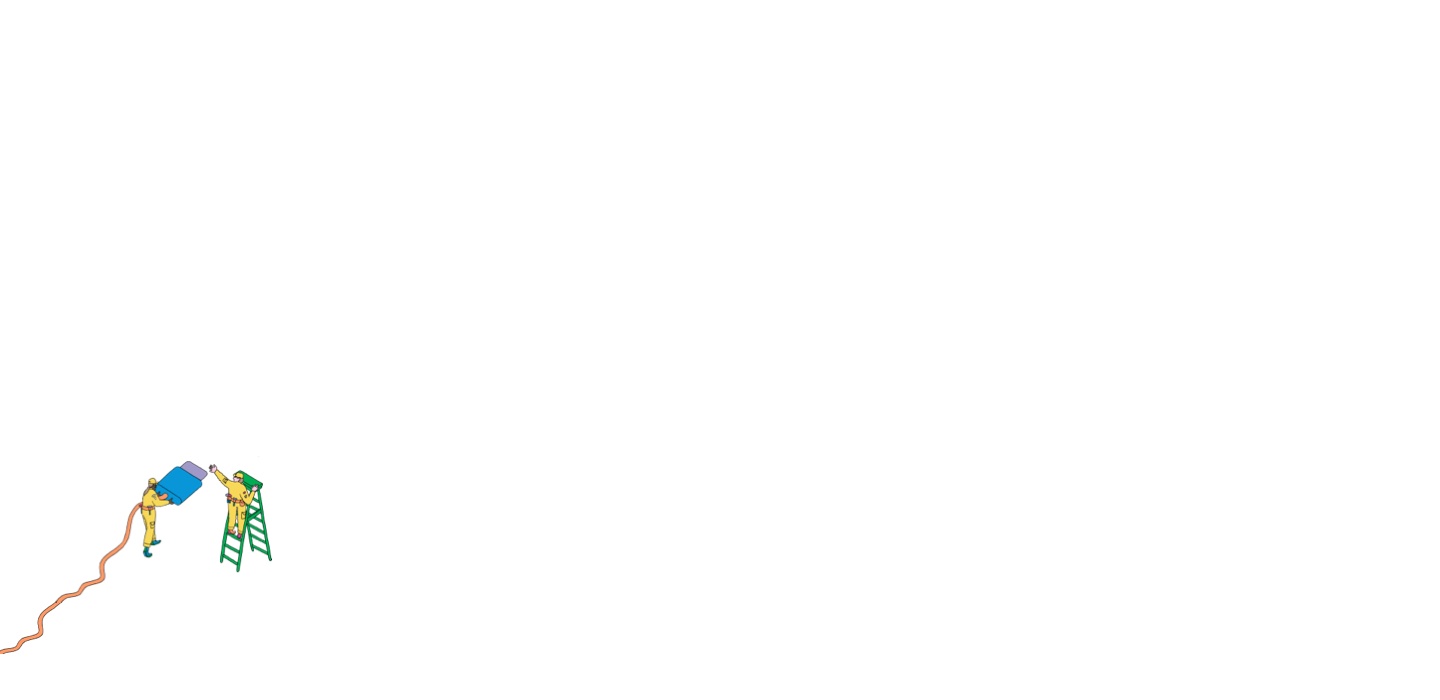
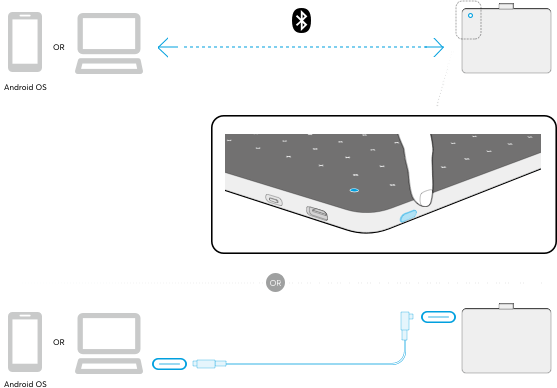
ทำความคุ้นเคยกับแท็บเล็ตพร้อมปากกา Wacom One ของคุณ
รับข้อมูลเพิ่มเติมเกี่ยวกับอุปกรณ์เสริม
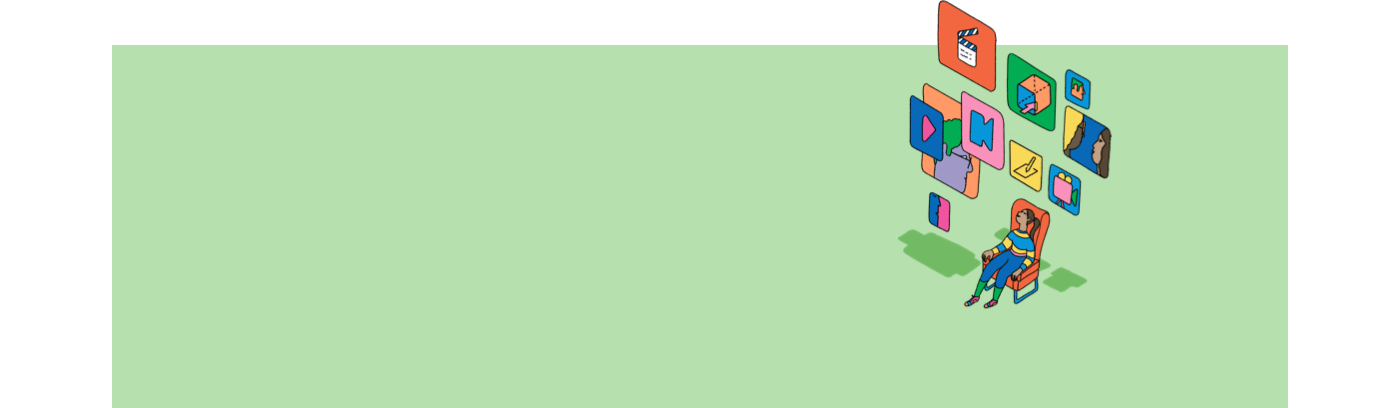
เราพร้อมให้ความช่วยเหลือ
หวังว่าการติดตั้ง Wacom One ของคุณจะสะดวกและราบรื่น แต่ถ้าคุณประสบปัญหาใดๆ คำถามที่พบบ่อยและทีมสนับสนุนลูกค้าของเราพร้อมช่วยเหลือคุณ
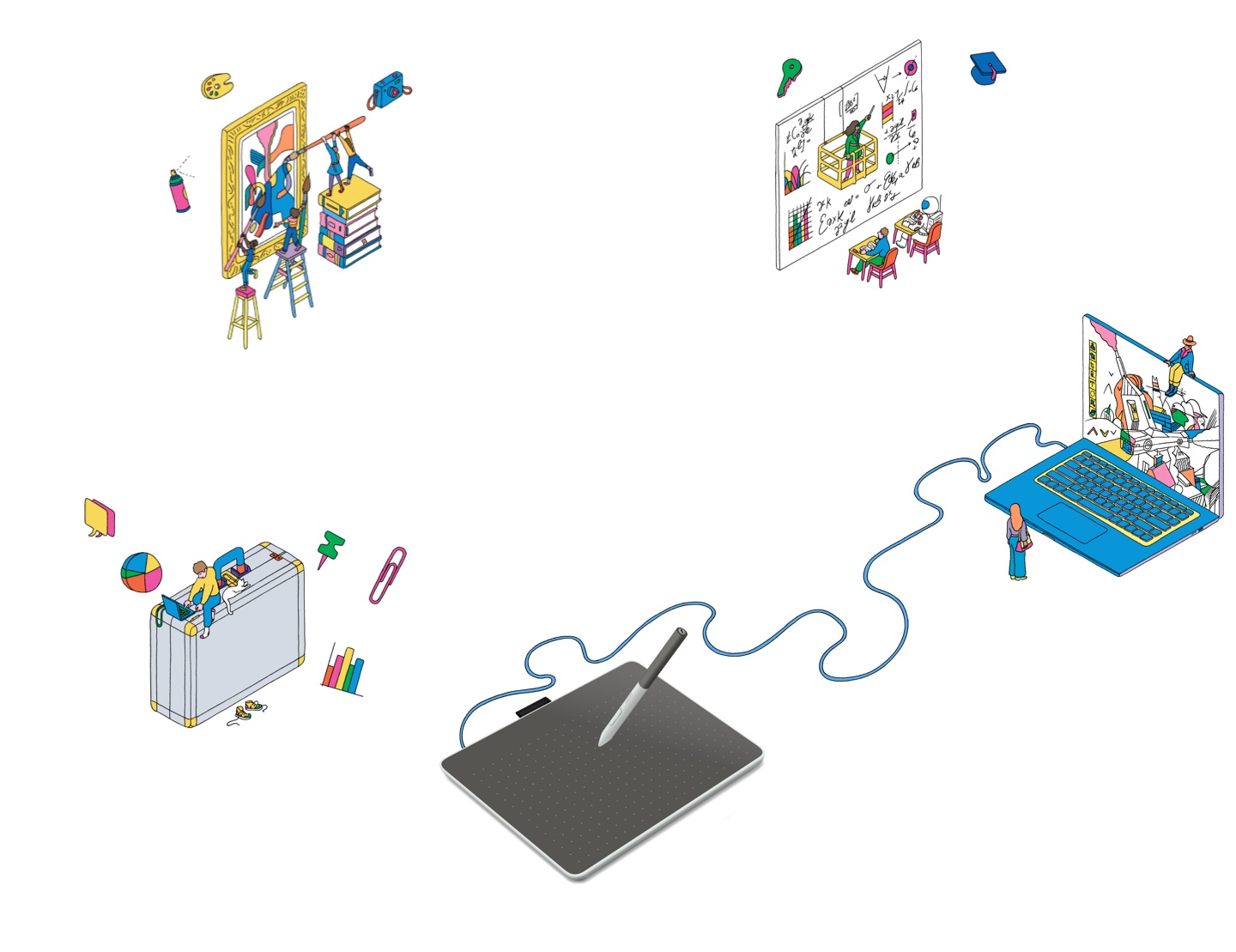
มีอะไรอีกมากที่คุณสามารถทำได้
รับซอฟต์แวร์ที่ให้มา วิดีโอฝึกอบรมออนไลน์ และอื่นๆ อีกมากมาย
Wacom One ช่วยให้คุณสำรวจโอกาสใหม่ๆ
Windows
MacOS
Chromebook
Android
แท็บเล็ตพร้อมปากกา Wacom One ของคุณสามารถใช้เป็นการป้อนข้อมูลด้วยปากกากับอุปกรณ์อิเล็กทรอนิกส์ประเภทต่างๆ ได้มากมาย ตั้งแต่คอมพิวเตอร์ที่รันระบบปฏิบัติการ Windows, macOS หรือ Chrome ไปจนถึงสมาร์ทโฟนและแท็บเล็ตระบบ Android เลือกระบบปฏิบัติการของอุปกรณ์ชิ้นอื่นของคุณเพื่อเรียนรู้วิธีการติดตั้งและตั้งค่าแท็บเล็ตพร้อมปากกา Wacom One ของคุณบนอุปกรณ์นั้นไปด้วย
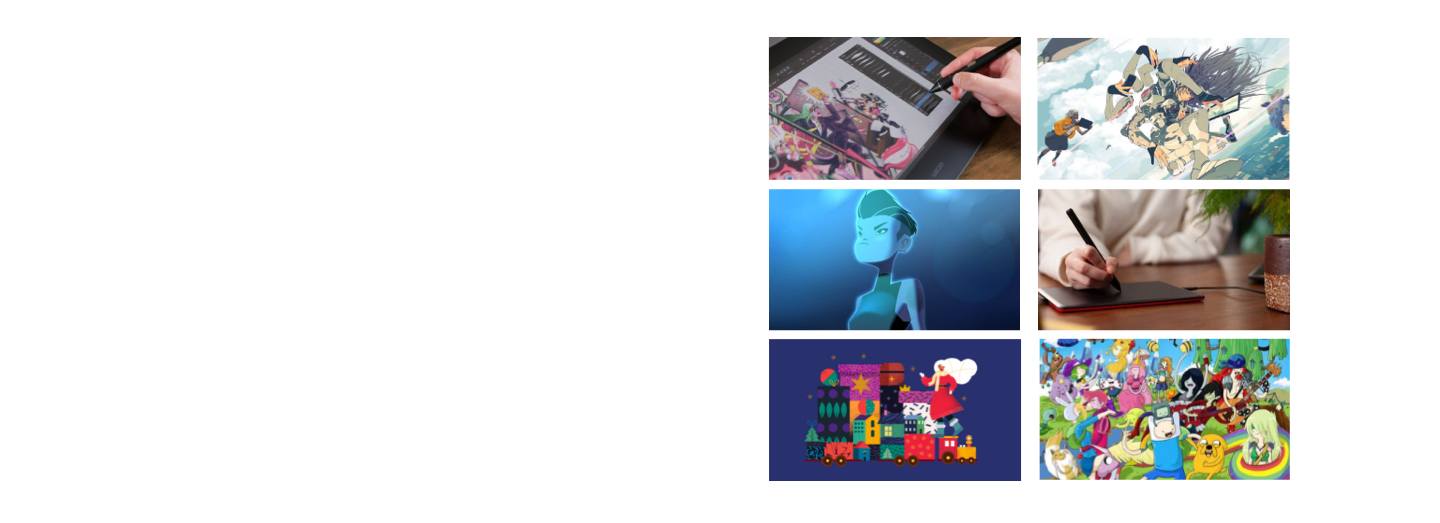
เข้าร่วมชุมชนของเราและรับประโยชน์เพิ่มเติมจาก Wacom
อุปกรณ์เสริม
ปากกามาตรฐาน Wacom One สีขาว-เทา
ปากกา Wacom One สำหรับ Wacom One ทุกรุ่น รวมเคสถอดได้ด้านหลัง คุณจึงผสมผสานและจับคู่กับตัวเลือกเคสด้านหลังหลากสีที่มีให้เลือก
เคสปากกาด้านหน้า Wacom One สีขาว
ผสมผสานและจับคู่เคสปากกาด้านหน้าสีขาว Wacom One นี้กับตัวเลือกเคสด้านหลังหลากสีที่มีให้เลือก ไม่รวมเคสด้านหลัง
เคสปากกาด้านหน้า Wacom One สีเทา
ผสมผสานและจับคู่เคสปากกาด้านหน้าสีเทา Wacom One นี้กับตัวเลือกเคสด้านหลังหลากสีที่มีให้เลือก ไม่รวมเคสด้านหลัง
เคสปากกาด้านหลัง Wacom One สีเทา
ผสมผสานและจับคู่เคสปากกาด้านหลัง Wacom One Pen สีเทากับปากกามาตรฐาน Wacom One (CP92303B2Z), เคสปากกาด้านหน้า Wacom One สีขาว (ACK44929WZ) หรือเคสสีเทา (ACK44929GZ)
เคสปากกาด้านหลัง Wacom One - สีมะนาว
ผสมผสานและจับคู่เคสปากกาด้านหลัง Wacom One Pen สีมะนาวกับปากกามาตรฐาน Wacom One (CP92303B2Z), เคสปากกาด้านหน้า Wacom One สีขาว (ACK44929WZ) หรือเคสสีเทา (ACK44929GZ)
เคสปากกาด้านหลัง Wacom One - สีไม้
ผสมผสานและจับคู่เคสปากกาด้านหลัง Wacom One Pen สีไม้กับปากกามาตรฐาน Wacom One (CP92303B2Z), เคสปากกาด้านหน้า Wacom One สีขาว (ACK44929WZ) หรือเคสสีเทา (ACK44929GZ)
เคส Wacom One
พกพาและปกป้อง Wacom One พร้อมกับแล็ปท็อปของคุณอย่างมีสไตล์ กระเป๋าและช่องแบ่งช่วยให้คุณจัดระเบียบได้ทุกที่
หัวปากกามาตรฐาน Wacom One 10 ชิ้น/ชุด
หัวปากกามาตรฐานสำหรับเปลี่ยนสำหรับปากกา Wacom One (CP932303B2Z) 10 ชิ้น
หัวปากกาสักหลาด Wacom One 10 ชิ้น/ชุด
หัวปากกาสักหลาดสำหรับเปลี่ยนสำหรับปากกา Wacom One (CP932303B2Z) 10 ชิ้น
แท็บเล็ตพร้อมปากกา Wacom One S/M สายเคเบิล USB-C to C
สายเคเบิล USB-C (1 เมตร) สำหรับแท็บเล็ตพร้อมปากกา Wacom One Small (CTC4110WL) และ Medium (CTC6110WL)
มีอุปกรณ์ Wacom อื่นหรือไม่
คลิกที่ลิงก์ด้านล่างเพื่อดูวิธีตั้งค่า

Wacom One
DTC 133

One by Wacom
CTL-472 & CTL-672

จอแสดงผลพร้อมปากกา Wacom One
DTC121W & DTH134W